
[ОБНОВЛЕНО]: решение для Mac с bluetooth 2.0 может использовать Handoff
Одна из причин, по которой мне нравится Йосемити, помимо возможности совершать и принимать звонки, пока мы работаем на нашем Mac (кстати, очень удобно, если вы не пробовали его, вам нужно время), является возможность чтобы продолжить работу над документом, который мы пишем или создаем по дороге домой или на работу, без необходимости сохранять документ в iCloud, чтобы иметь возможность открывать его с нашего Mac. Handoff не только полезен в этих случаях, но мы также можем использовать это к откройте Safari на той же странице, которую мы посещаем на нашем iPhone.
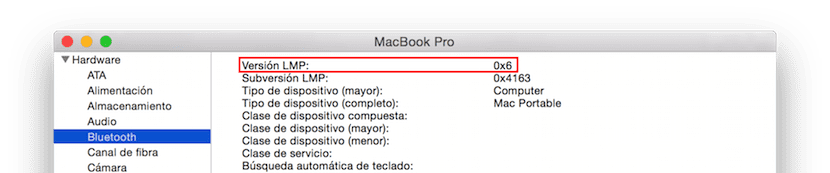
Я регулярно использую Mac Air с середины 2011 года, который, по словам Apple, будет включен в устройства, совместимые с Yosemite Handoff, поскольку Имеет Bluetooth 4.0 LE (версия LMP: 0x6), фундаментальное требование для работы этой новой функции. Но по какой-то причине запланированное устаревание может быть одним из них, оно не включает эту опцию при установке Yosemite. Когда я проверил это, я остался тупым, не считая огромного гнева, который я получил.
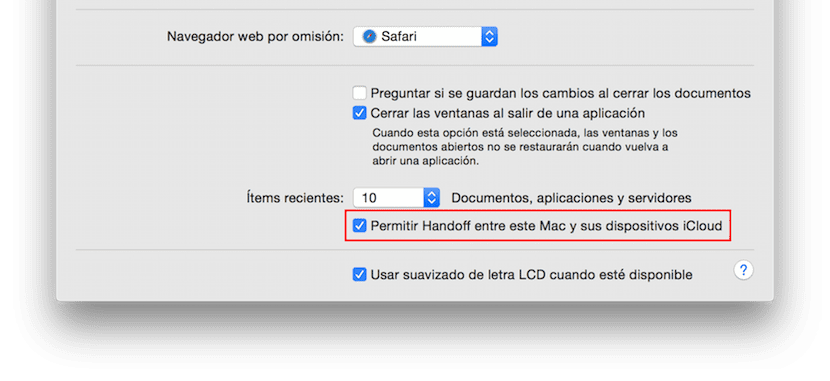
Я начал искать в Интернете и Я нашел руководство, с помощью которого я мог его включить, но из-за моего ограниченного знания Mac (я использую больше Windows) из 22 шагов, которые он состоял, не больше, чем число 10, хотя из того, что я мог видеть, это было не из-за моего незнания в OS X, потому что многие люди застряли на одном и том же шаге
Dokterdok завис на платформе Github и основан на инструкциях UncleSchnitty (которым я безуспешно пытался следовать) Инструмент активации передачи обслуживания Инструмент активации непрерывности, предназначенный для проверки совместимости Mac, создания резервных копий исходных системных драйверов, отключения модели Mac из черного списка, который предотвращает активацию Bluetooth на моделях, не выбранных Apple, и добавления его в белый список, чтобы включить его. После того, как мы скачали приложение, вы выполните следующие действия:
- активация: Запустите процесс активации и проверьте совместимость нашего Mac.
- Диагностика: Убедитесь, что наш Mac совместим, и что вы можете активировать Handoff
- Активация силы: Это процесс, который занимает больше времени, до 5 минут, и в котором приложение изменяет все параметры, чтобы иметь возможность пользоваться Handoff на нашем Mac, который, несмотря на наличие Bluetooth 4.0, Apple не хотела его активировать.
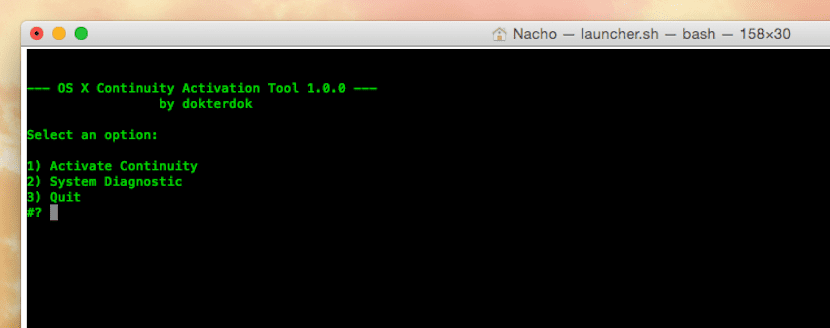
Весь процесс выполняется автоматически, нам нужно будет только ввести пароль нашей учетной записи iCloud, когда откроется окно Терминала, чтобы начать процесс и выбрать опцию 1 Активировать непрерывность. По завершении Mac перезагрузится. Handoff уже будет активирован на нашем Mac, и нам нужно будет только деактивировать и повторно активировать Handoff на нашем iPhone и iPad, чтобы он заработал. Если у вас есть какие-либо вопросы о компьютерах Mac, на которых вы можете использовать это приложение, мы покажем вам модели, совместимые с этим приложением, и если необходимо заменить карту Wi-Fi или Bluetooth чтобы пользоваться Handoff на наших старых компьютерах Mac.
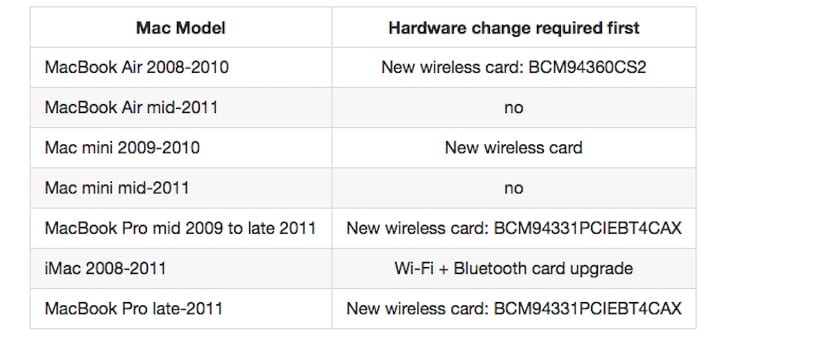
Как Не совсем понимаю это название приложения, поскольку он решает проблемы с Handoff только на компьютерах Mac с Bluetooth 4.0, технологией, используемой Handoff. Непрерывность (прием и выполнение звонков, а также SMS из Йосемити) работает на всех Mac, поскольку он использует не Bluetooth, а сеть Wi-Fi, к которой подключены оба компьютера.

Спасибо большое, но вы не дадите мне ввести пароль, у меня macbook pro середины 2010 года.
В разделе «Системные настройки, безопасность и конфиденциальность» мне пришлось «открыть» замок, чтобы выполнить процесс, иначе я получил ошибку.
С другой стороны, он запрашивал у меня не мой Apple ID, а пароль macbook.
Теперь я вижу, что опция активирована там, где ее не было раньше, хотя я не знаю, как она работает; Будет вопросом увидеть, на что это похоже.
Спасибо.
Возможно, я пропустил некоторые процессы. Мои извинения. В моем случае он запросил у меня Apole ID, потому что он связан с Йосемити. Если это не ваш случай, он попросит вас ввести пароль Mac, как указывает Джоэл.
Я мало что знаю об этом процессе, но я установил Yosemite на свой MacBook, и теперь он не позволяет мне установить «Менеджер шрифтов», который был установлен в Suitecase Fusion 3, эта проблема всегда возникала у меня при смене системы, они не предвидят такого рода неудобств, и нужно покупать новый менеджер шрифтов, это проблема для нас, графических дизайнеров
Перейти в блог http://www.soydemac.com, наши товарищи и вопросы там. Они контролируют больше, чем Mac.
Это не позволит мне ввести пароль
Когда вы вводите пароль, он не отображается на экране. Пароль, который вы должны ввести, тот же, что вы используете при включении Mac, если он у вас связан с учетной записью iCloud, этот пароль будет тем паролем, который вы должны использовать.
Привет, Игнасио !!
То же самое происходит со мной, что и с людьми, которые написали, они не разрешают мне вводить пароль, поскольку вы упомянули, что он не отображается на экране…. Ну, у меня ... Я подождал почти 20 минут ... и что, на самом деле курсор не двигается? Не могли бы вы мне объяснить, нормально ли это? У меня MacBook Pro последней модели 2011 года 13 ″
Спасибо!
Спокойной ночи
да да! Пиши надо, на экране не появляется но ты все равно берешь ...
Привет!! Большое спасибо!!! Ну как я уже говорил ... Жду минут 20, а курсор стоит на нуле, оттуда не двигается, хахахахаха это нормально? Как долго??
зануда !! Вы вводите пароль и появляются 2 варианта, и вы должны нажать 1 (это не займет много времени)
ты трещина !!!! огромное спасибо!!!
хорошие выходные
еще раз спасибо
хахаха, теперь он говорит мне, что версия 4.0 меня не поддерживает…. Вы знаете, могу ли я его где-нибудь поменять? извините за такой вопрос
Да! Я тоже не беру! У меня imac 2011 года и я его не беру! Я надеюсь, что они выпустили какую-нибудь альтернативную программу, которая ее принимает! иначе вам пришлось бы купить bluethoot 4.0 usb
Большое спасибо!!! Вы мне очень помогли
Надеюсь, мы сможем найти альтернативную программу! Если я найду способ активировать передачу обслуживания, я дам вам знать !!
Еще раз извините ... моя версия Bluetooth: 4.3.0f10 14890, мне нужно перейти на другую?
Gracias
Оно работает! Большое спасибо Игнасио
У меня imac 2011 года, и он у меня не работает, говорит мне, что он несовместим! что я должен делать?
После тысяч поисков, поисков, прочтения и попыток кажется, что проблема старых компьютеров Mac с bluetooth 4.0 не имеет решения, потому что Apple не позволяет внешним устройствам взаимодействовать с Yosemite. Это большая задница. Так что делать нечего. Если только Apple не выпустила устройство bluetooth usb для старых компьютеров Mac, что маловероятно.
Модели, представленные в таблице, которые позволяют вам заменить карту, имеют простое решение, то, что интегрировано, будет отключено.
Игнасио, отличное открытие, спасибо, что поделился. Хорошо работает для меня
Какая программа? что ты носишь У меня imac 2011 года и он не работает
В этом другом посте https://www.actualidadiphone.com/como-utilizar-la-funcion-handoff-en-macs-antiguos-sin-bluetooth-4-0/ мы расскажем как. Вам придется поменять карту Wi-Fi / Bluetooth на модель, описанную в сообщении.
Здравствуйте, у меня есть macbook pro в середине 2012 года. Я выполнил все шаги, но когда я даю 1.-Activate автоматически из hereamienta, он сообщает мне, что его не существует, и он остается таким же
Теоретически, согласно списку Apple, вам не нужно ничего делать, чтобы его активировать. Он должен работать отлично.
Добрый день! Кто-нибудь, кто поможет мне установить Handoff на MACBOOK 2010 года… heellllllllppppp !!!
Большое спасибо! после 3 дней поиска решения я смог его достичь!